6.2K


如果你也常常會訂 UberEats 或 Foodpanda 外送,那麼我們通常都會直接在外送 App 內找到想吃的餐廳、食物再下單訂購。但其實在 Google Maps (Google 地圖) 上也有提供店家的「外送」選項。
我們只要先在 Google Maps 篩選出位於附近的美食餐廳地圖,然後找到餐廳後再一鍵下 UberEats 訂單。
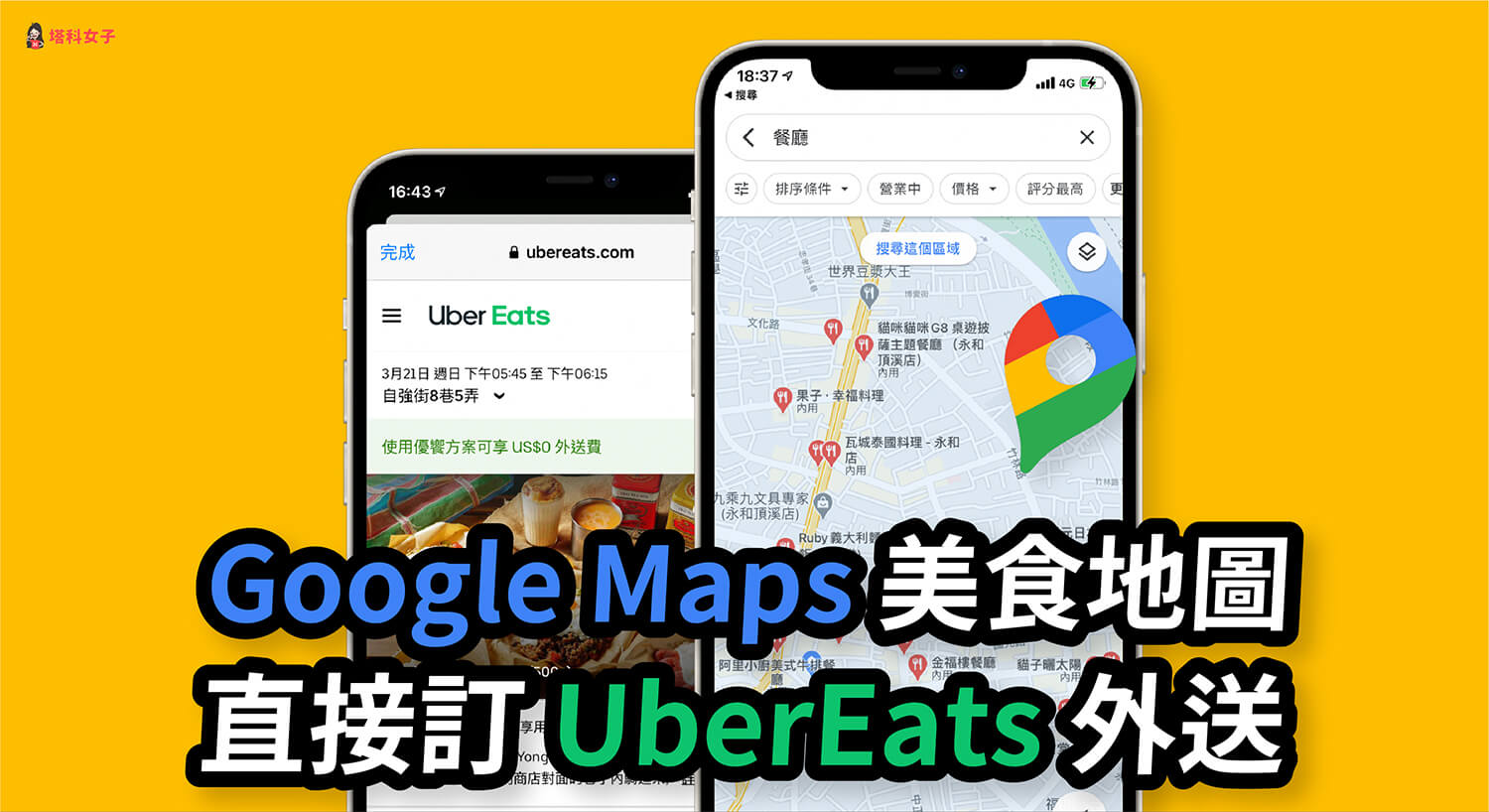
如何在 Google Maps 餐廳地圖訂購 UberEats 外送?
步驟 1. Google Maps 篩選出美食餐廳
Google Maps (Google 地圖) 內建有分類地圖的類別,請開啟 Google Maps App 後,點選上方的「餐廳」。
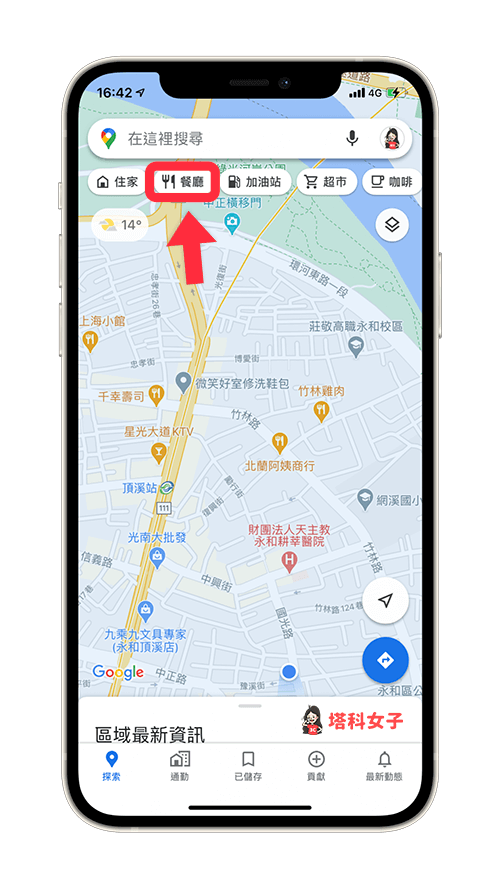
接著,Google 會為你篩選出有被標示為美食餐廳的店家,並呈現在地圖上,現在你就可以瀏覽附近有沒有想吃的餐廳。
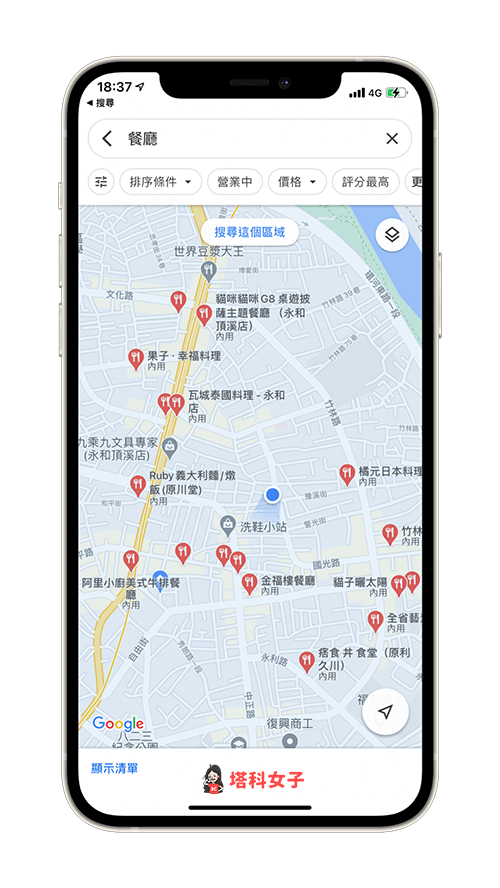
步驟 2. 選擇餐廳
例如我找了一家小吃,點選它後底部會顯示是否有「內用」、「外帶」及「外送」服務,如果該餐廳有顯示「外送」的話,那麼請往上滑。
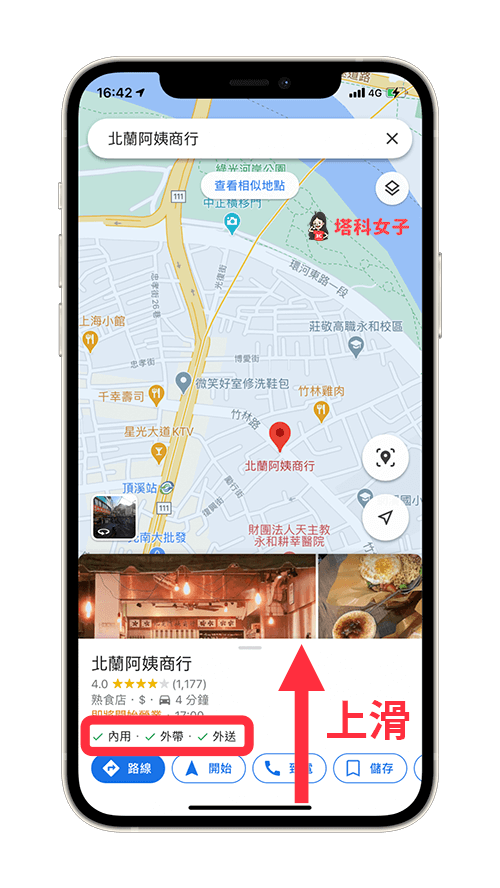
步驟 3. 選擇 Uber Eats 外送
接著,這邊會顯示該餐廳的詳細資訊,請直接點選「預訂・ubereats.com」選項。
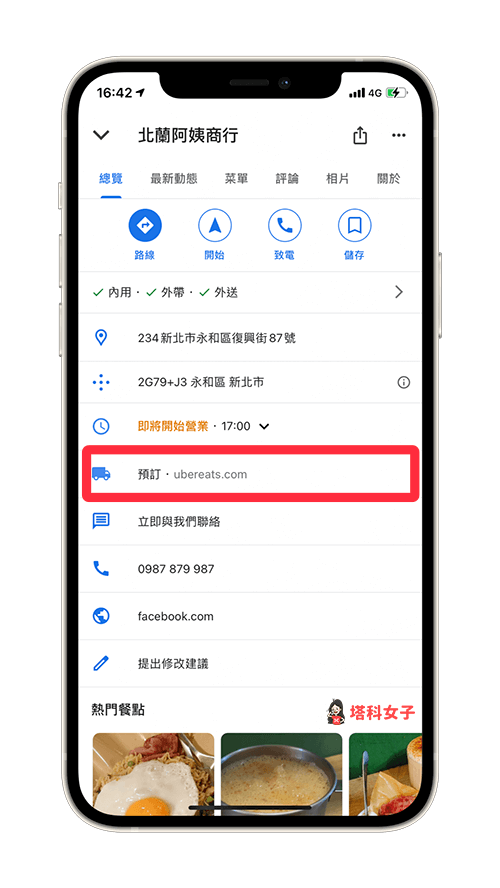
然後輸入地址來查看是否支援你的外送範圍及目前供應情況,甚至你也可以指定外送時間。
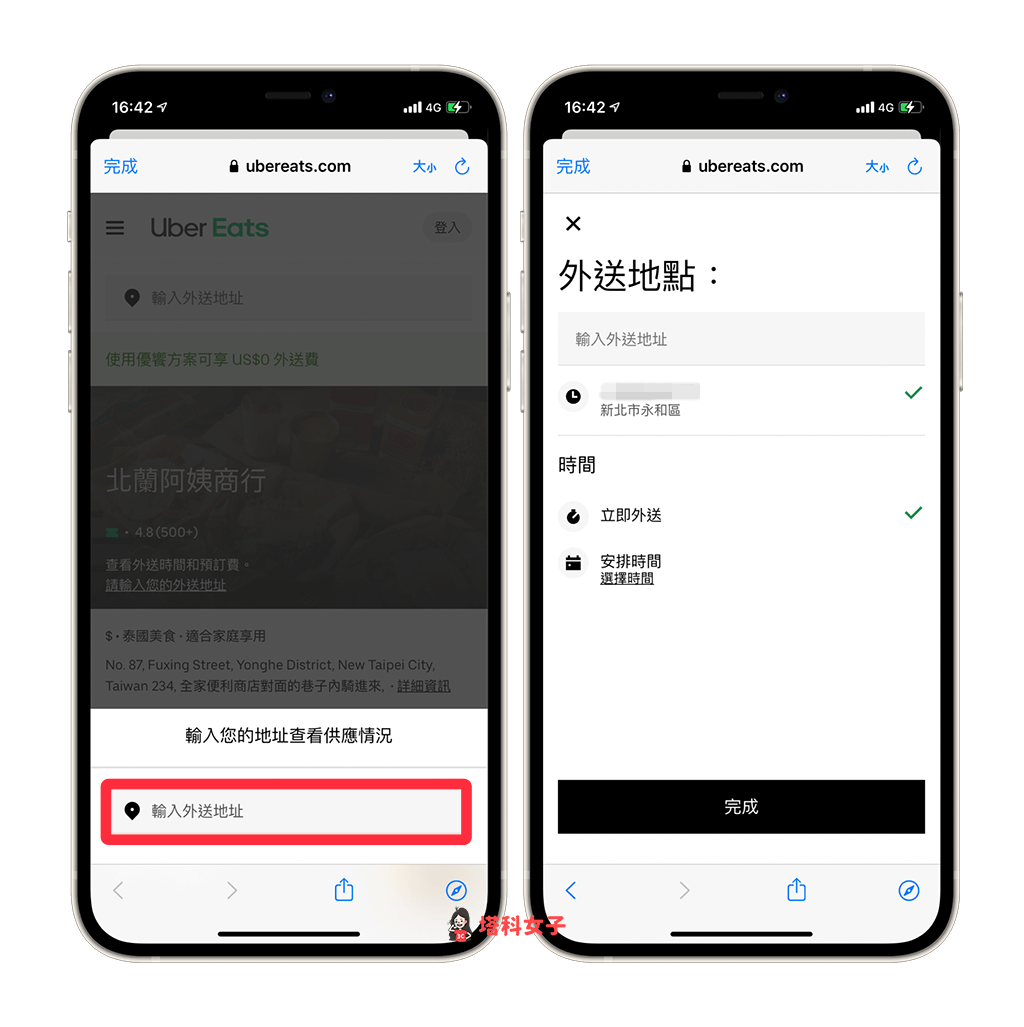
步驟 4. 訂購美食
最後,選擇你要吃的食物後即可開始訂購這家餐廳的美食外送。(記得要登入 Uber Eats 會員)
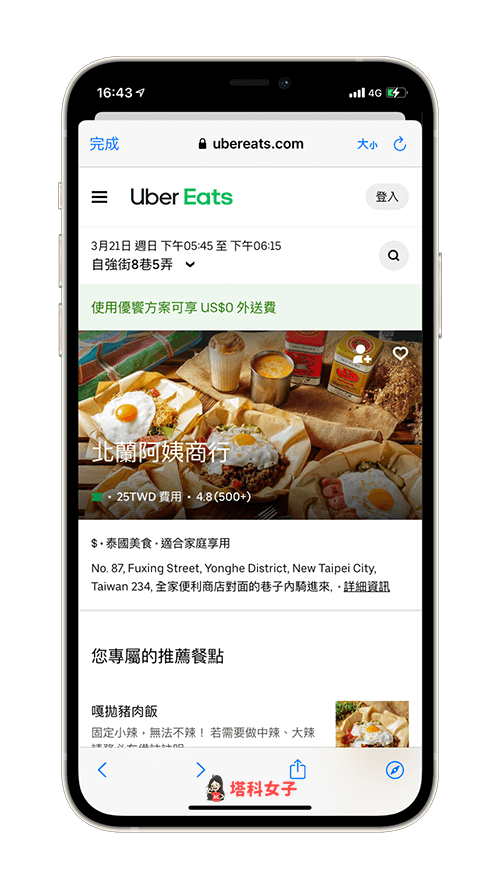
總結
如果你想直接在 Google Maps 地圖上找到可以使用 UberEats 外送的美食餐廳,那麼可以透過本篇教學的步驟快速預訂美食。
